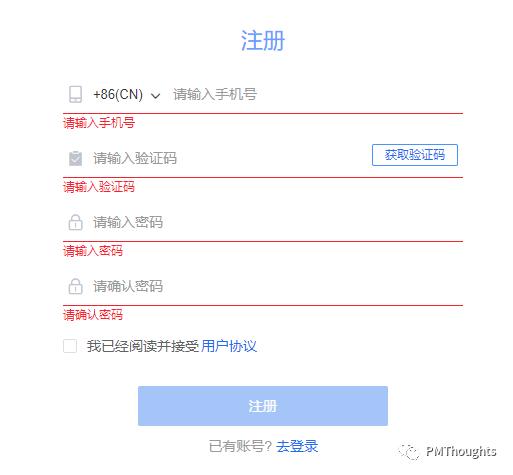笔记本重装系统蓝屏怎么解决(各种品牌笔记本装系统蓝屏解决方案)
今天为大家介绍虽然XP系统已经退役了,但大部分的用户还在坚持使用,甚至有人要“重温”XP系统的感觉,为自己的电脑重装XP系统。但有些朋友反映到笔记本装XP系统时出现蓝屏现象,怎么解决呢?
问题分析:由于笔记本的硬盘运作模式默认为ahci模式,而XP系统本身不集成AHCI驱动,所以会导致上述所说的蓝屏了,如下图:

解决方法:要想成功安装xp系统,那么就要修改笔记本硬盘运作模式,把默认的AHCI模式转换为IDE模式,具体转换方法如下:
由于笔记本的品牌很多,不同的品牌,设置BIOS的方法也不一样,因此u启动小编列举了部分品牌来供大家解决问题!其实都是大同小异哦!
戴尔(DELL)品牌笔记本:戴尔DELL笔记本电脑怎样设置硬盘模式为IDE?
在开机过程中连续按F2键进入BIOS设置界面,依次找到“Onboard Devices”找到“SATA Operation”,在这里选择“ATA”,然后按回车键后选择“YES”。按ESC键,最后选择Save/Exit后按回车。
宏碁(ACER)品牌笔记本:宏碁ACER笔记本电脑怎样设置硬盘模式为IDE?
电脑开机后连续按F2键进入BIOS设置界面,然后按键盘方向键右键“→”选择“MAIN”,再按方向键下键“↓”选择到“SATA mode”,再按回车键,然后再选择“IDE”,然后再按F10键,最后再按回车键。
华硕(ASUS)品牌笔记本:华硕ASUS笔记本电脑怎样设置硬盘模式为IDE?
笔记本开机后连续按F2键进入BIOS设置,然后依次选择“Advanced”-“IDE Configuration”-“SATA Operation Mode”到这里选“Compatible”,再按F10,最后再按回车键。
惠普(HP)品牌笔记本:惠普HP笔记本电脑怎样设置硬盘模式为IDE?
方法一:惠普HP的新机器的BIOS是图形版的,我们用鼠标就可以操作。电脑开机后按F10进入bios设置界面,依次找到“System Configuration”-“SATA Device Mode”,在这里我们可以选“AHCI”或着“IDE”,用鼠标就可以选择点击,将其选择为“IDE”,然后按左下角的“X”按钮,再选“YES”。
方法二:当电脑开机时按“F10键”进入BIOS设置界面,将“Enable Native Sata Support”这一项设置设为“disable” ,然后按“F10”保存退出。
方法三:电脑开机时按“F10键”进入BIOS设置界面,依次找到“System Configuration”-“Device Configurations”再在其中找到“SATA Native Mode”,将它设置为“Disabled”,然后按F10键保存退出即可。
神舟品牌笔记本:神舟笔记本电脑怎样设置硬盘模式为IDE?
电脑开机时按F2键进入到BIOS设置界面,找到“Advanced”按方向键将光标移动到“HDC Configure AS”,然后按回车键,选择“IDE”,再按回车键,然后再按F10,最后按回车键。
联想THINKPAD品牌:联想THINKPAD笔记本电脑怎样设置硬盘模式为IDE?
开机按F1键进入BIOS,依次到“Config”-“Serial ATA(SATA)”-“SATA Controller MODE Option”,在这里选择为“compatibility”,然后按F10然后按回车。
联想品牌笔记本:联想笔记本电脑怎样设置硬盘模式为IDE?
方法一:开机按F2键进入BIOS设置界面,依次找到“Configuration”-“SATA Mode Selection”然后按回车键选“IDE”,再按F10再按回车。
方法二:开机按F2键进入BIOS设置界面,找到“configuration”项下有“sata controller mode”选项,选择“compatible”模式,此为兼容“IDE”模式,如果选“ahci”则为“sata”模式,在此我们将其选择为“compatible模式”,再按F10键,最后按回车键退出即可。
东芝(toshiba)品牌笔记本:东芝toshiba笔记本电脑怎样设置硬盘模式为IDE?
电脑开机时按F2键进入BIOS设置界面,依次找到“Advanced”-“SATA Controller MODE”后,在这里我们选择“compatibility”,然后按F10键再按回车键。
知道了为什么在笔记本上装XP系统,出现蓝屏的现象时因为,两者的硬盘模式不对,所以,对不同品牌的笔记本,如何设置硬盘模式为IDE?小编也为大家列出了目前比较知名的笔记本品牌以及设置方法。
,免责声明:本文仅代表文章作者的个人观点,与本站无关。其原创性、真实性以及文中陈述文字和内容未经本站证实,对本文以及其中全部或者部分内容文字的真实性、完整性和原创性本站不作任何保证或承诺,请读者仅作参考,并自行核实相关内容。文章投诉邮箱:anhduc.ph@yahoo.com